怎么隐藏任务栏,本文章教您windows10怎么隐藏任务栏
Windows 10是美国微软公司研发的跨平台及设备应用的操作系统。是微软发布的最后一个独立Windows版本。Windows 10共有7个发行版本,分别面向不同用户和设备。截止至2018年3月7日,Windows 10正式版已更新至秋季创意者10.0.16299.309版本,预览版已更新至春季创意者10.0.17120版本
Win10系统桌面默认会显示任务栏的,一些用户觉得任务栏非常碍眼,看起来也比较不美观,为凸显个性化,想要隐藏任务了。那么win10怎么完全隐藏任务栏?其实隐藏任务栏方法很简单,下面,小编给大家带来了Win10隐藏任务栏的方法了。
在使用win10正式版系统过程中,发现电脑桌面任务栏很占地方,使用起来很不方便。这该怎么办呢?其实,我们可以让它自动收起来,当需要用到的时候就让它自动出来。怎么操作隐藏任务栏?下面,小编就来跟大家分享Win10隐藏任务栏的操作流程。
Win10怎么隐藏任务栏
首先在Win10任务栏空白处,点击鼠标右键,在弹出的菜单中,点击进入“属性”
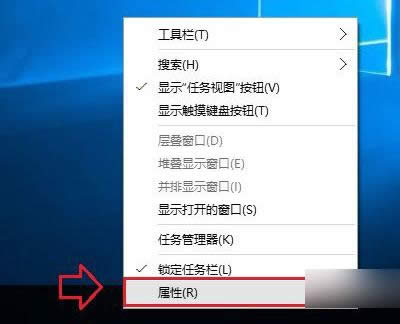
Win10载图1
打开任务栏属性设置后,如果要隐藏任务栏,只需要勾选上 自动隐藏任务栏 然后点击底部的“确定”保存设置
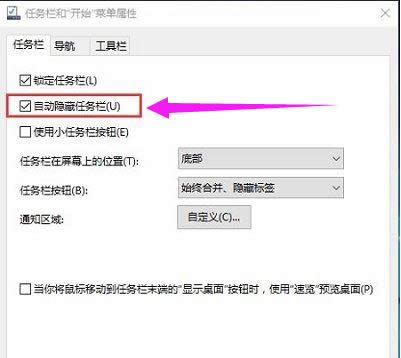
Win10载图2
在任务栏属性设置中,除了可以设置隐藏任务栏外,还可以设置任务栏显示的位置,比如底部,左侧,右侧,顶部
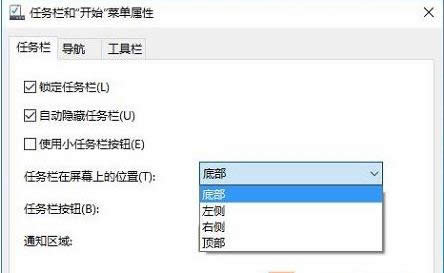
系统任务栏载图3
此外,还可以对通知以及任务栏按钮的一些细节进行按需设置

系统任务栏载图4
以上就是Win10隐藏任务栏的方法了。
新技术融合:在易用性、安全性等方面进行了深入的改进与优化。针对云服务、智能移动设备、自然人机交互等新技术进行融合。Windows 10所新增的Windows Hello功能将带来一系列对于生物识别技术的支持。除了常见的指纹扫描之外,系统还能通过面部或虹膜扫描来让你进行登入。当然,你需要使用新的3D红外摄像头来获取到这些新功能。
……